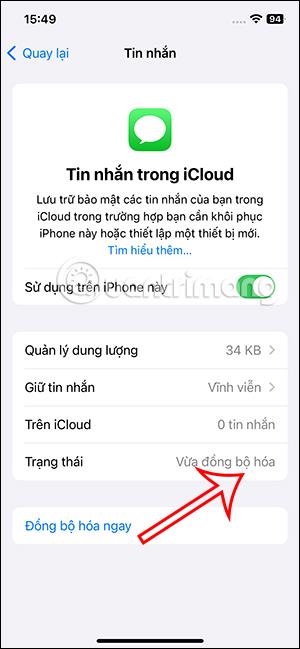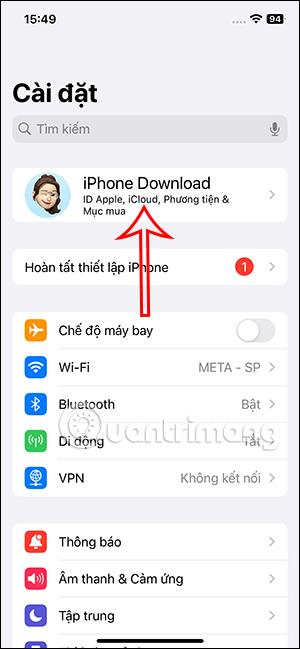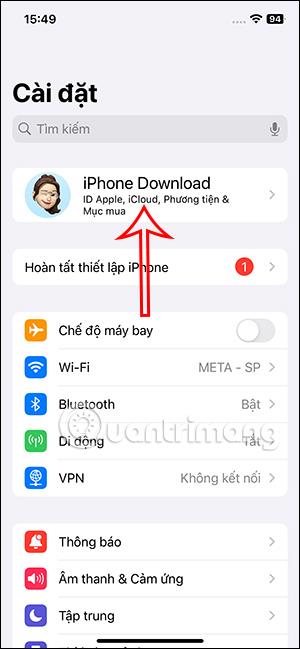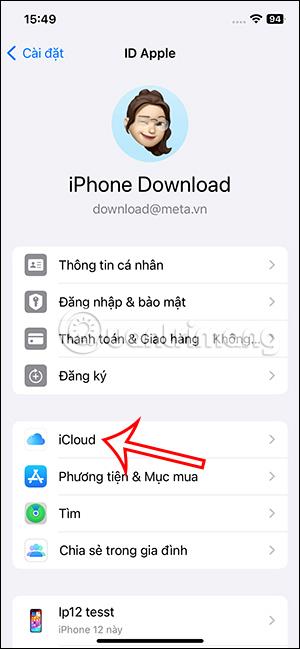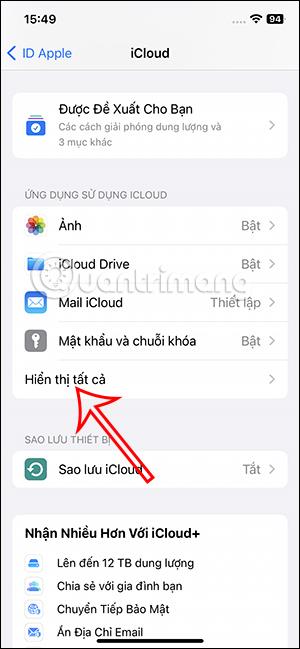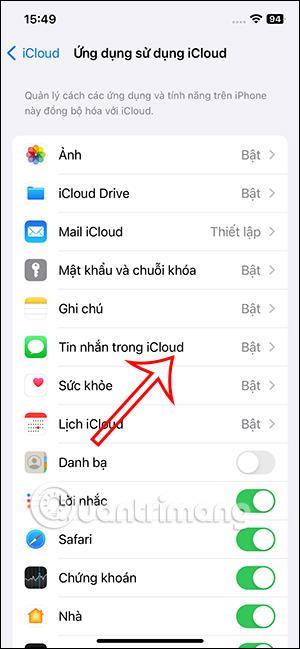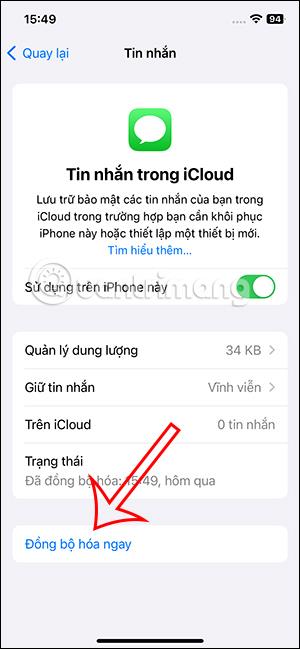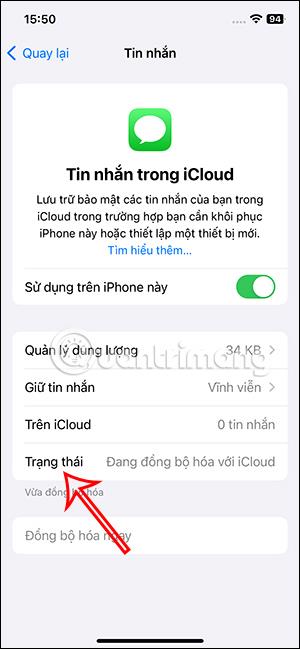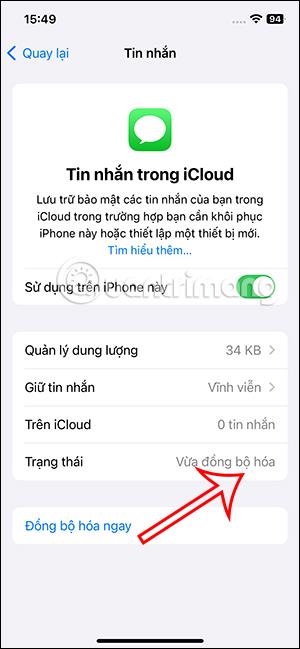Način sinkronizacije poruka na iCloud na iPhoneu postavljen je na način automatskog sinkroniziranja. Ponekad će doći do kašnjenja u sinkronizaciji poruka, što utječe na korisnike, posebno kada resetujete iPhone ili prenosite podatke na iPhone. ostalo . Na iOS-u 17.2 sada možete ručno sinkronizirati poruke s iCloudom kako ne biste propustili nijednu poruku. Članak u nastavku će vas voditi kako ručno sinkronizirati poruke na iCloud.
Kako sinkronizirati poruke na iCloud na iPhoneu
Korak 1:
Pristupamo Postavkama na iPhoneu, a zatim kliknemo na vaš Apple ID iznad. Prelaskom na novo sučelje, korisnici kliknu na iCloud kako bi prilagodili način sigurnosne kopije i sinkronizacije za račun.
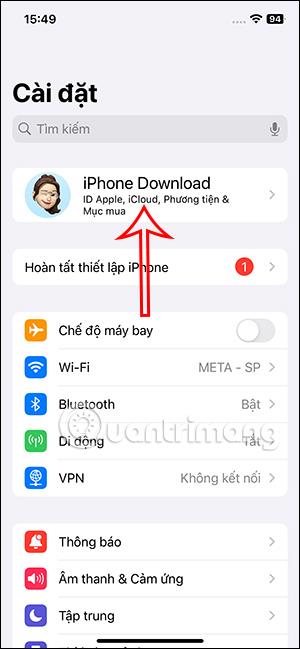
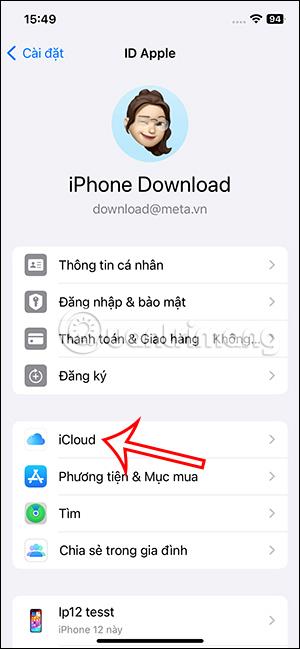
Korak 2:
U sučelju za sinkronizaciju iCloud kliknite Prikaži sve za prikaz aplikacija za sinkronizaciju. Na popisu aplikacija sinkroniziranih s iCloudom korisnici kliknu na Poruke u iCloudu za podešavanje.
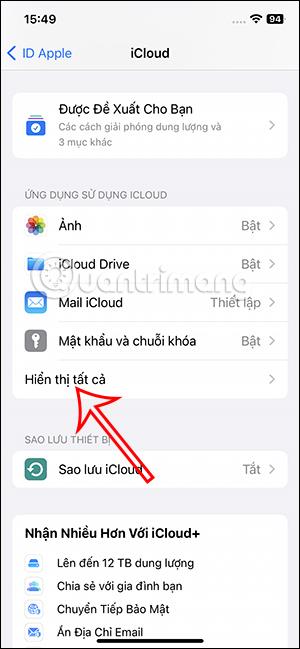
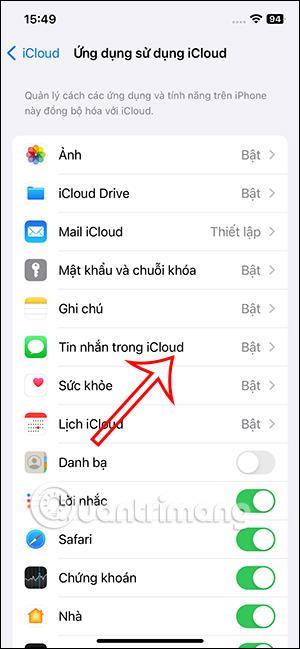
Korak 3:
U sučelju za sinkronizaciju poruka s iCloudom kliknite Sinkroniziraj sada kako biste ručno sinkronizirali poruke s iCloudom. Odmah nakon toga provodi se proces sinkronizacije poruka na iCloud iPhone. Proces sinkronizacije poruka na iCloud bit će prikazan na statusnoj traci .
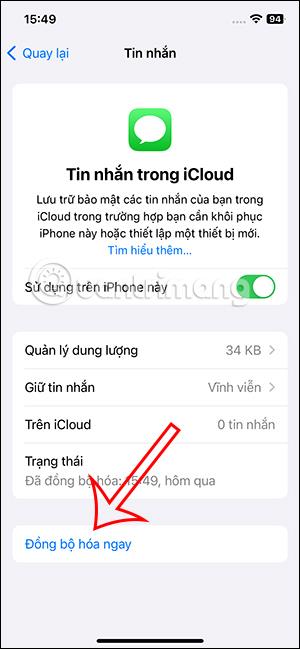
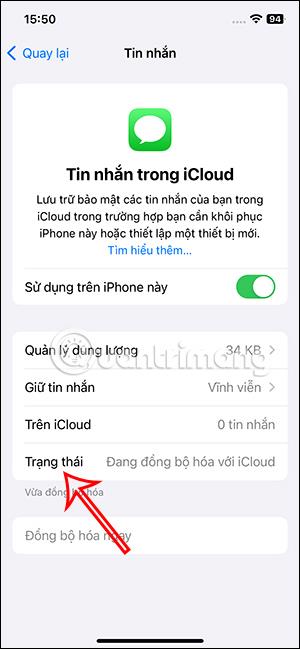
Kada je proces sinkronizacije poruka na iCloud na iPhone uređaju uspješan, Status prikazuje poruku Upravo sinkronizirano.